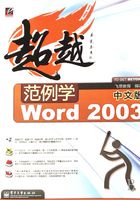
上QQ阅读APP看本书,新人免费读10天
设备和账号都新为新人
任务二 熟悉Word2003视图模式
包含知识点:Word 2003的视图方式
重点/难点:5种视图方式
Word 2003一共提供了5种视图方式,不同的视图方式有不同的特点,下面分别介绍。
01 在文档的左下角可以看见 ,其中
,其中 代表普通视图,单击
代表普通视图,单击 ,页面就会变成普通视图,如图1-15所示。
,页面就会变成普通视图,如图1-15所示。
02 单击 ,页面就会变成Web版式视图,如图1-16所示。
,页面就会变成Web版式视图,如图1-16所示。

图1-15 普通视图

图1-16 Web版式视图
03 单击 ,页面就会变成页面视图,也就是常用的视图方式,如图1-17所示。
,页面就会变成页面视图,也就是常用的视图方式,如图1-17所示。
04 单击 页面就会变成大纲视图,如图1-18所示。
页面就会变成大纲视图,如图1-18所示。

图1-17 页面视图

图1-18 大纲视图
05 单击 ,页面就会变成阅读版式视图,如图1-19所示。
,页面就会变成阅读版式视图,如图1-19所示。
06 当鼠标在每个视图方式上面划动的时候,就会出现提示,如图1-20所示。

图1-19 阅读版式视图

图1-20 出现提示